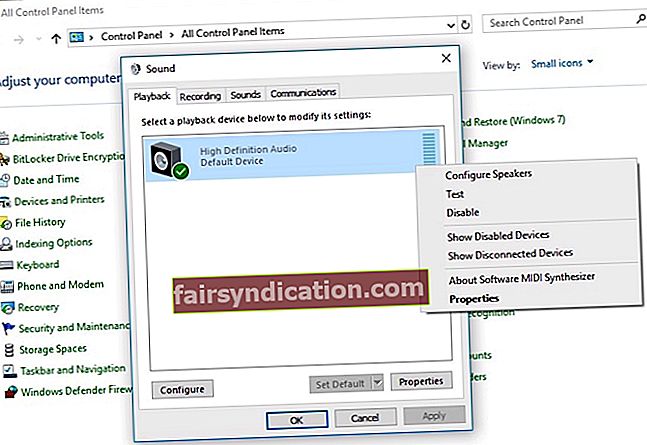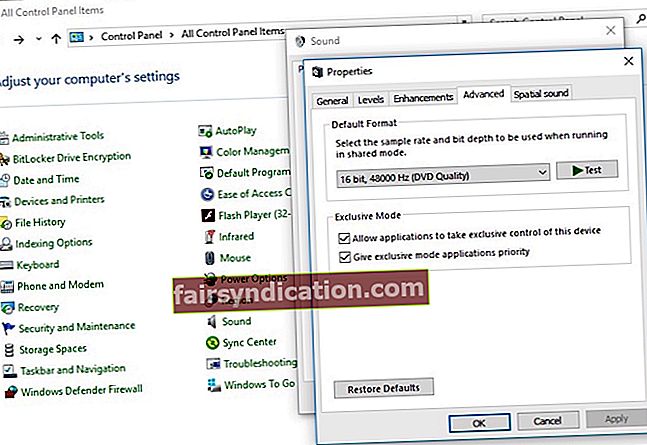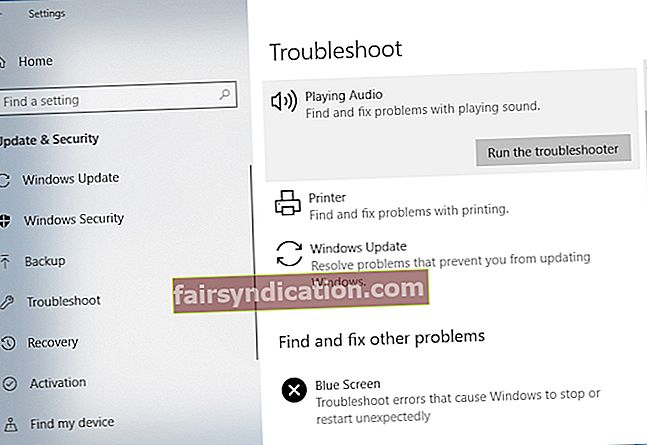தலையணி வேலை செய்யவில்லையா?
விண்டோஸில் ஹெட்ஃபோன்களை கணினி அங்கீகரிக்காததை எவ்வாறு சரிசெய்வது என்பது இங்கே
சில நேரங்களில் நீங்கள் ஒரு திரைப்படத்தைப் பார்க்க விரும்புகிறீர்கள், உங்கள் கணினியில் உங்களுக்கு பிடித்த இசையைக் கேட்கலாம் அல்லது ஸ்கைப்பில் ஒரு முக்கியமான சந்திப்பைப் பெறலாம். இருப்பினும், நீங்கள் ஒரு தொல்லைதரும் சிக்கலில் சிக்கலாம்: விண்டோஸ் 10 அல்லது 8 இல் ஹெட்ஃபோன்கள் கண்டறியப்படவில்லை. இது பொதுவாகப் புகாரளிக்கப்பட்ட ஒரு பிரச்சினையாகும், இது பயனர்கள் புகார் அளிப்பதால், பேச்சாளர் நன்றாக வேலை செய்தாலும் எதையும் கேட்க முடியாது.
அதிர்ஷ்டவசமாக விண்டோஸ் 10 இல் கண்டறியப்படாத ஹெட்ஃபோன்களை எவ்வாறு சரிசெய்வது என்பதை அறிய பல வழிகள் உள்ளன - பரவலாக ஆவணப்படுத்தப்பட்ட சிக்கல்கள். நீங்கள் பின்பற்ற வேண்டிய படிகள் இங்கே:
அந்த வன்பொருள் சிக்கல்களை சரிசெய்யவும்
விண்டோஸ் 8 அல்லது 10 இல் ஹெட்ஃபோன்களை கணினி அங்கீகரிக்கவில்லை என்பதைத் தீர்க்க முயற்சிப்பது பெரும்பாலும் வன்பொருள் சிக்கல்களைச் சோதிக்கும். இங்கே இரண்டு-படி திருத்தம்:
- உங்கள் தலையணியை வேறு துறைமுகத்தில் செருகவும், நீங்கள் இறந்த யூ.எஸ்.பி போர்ட்டைப் பயன்படுத்துவதால் சில நேரங்களில் சிக்கல் ஏற்படுகிறது. உங்கள் தலையணியை வேறொரு துறைமுகத்தில் செருகவும், அது சிக்கலை தீர்க்குமா என்று பாருங்கள்.
- மற்றொரு சாதனத்தில் உங்கள் தலையணியை முயற்சிக்கவும்.இந்த சரிசெய்தல் படி செயல்படவில்லை மற்றும் சிக்கல் தொடர்ந்தால், உங்கள் தலையணி தவறாக இருக்கலாம்.
உங்கள் தலையணியை இயல்புநிலை பின்னணி சாதனமாக அமைக்கவும்
சில நேரங்களில், தலையணி இயல்புநிலை பின்னணி சாதனமாக அமைக்கப்படவில்லை. இது விண்டோஸ் 10 அல்லது 8 இல் தலையணி வேலை செய்யாத சிக்கலுக்கு வழிவகுக்கிறது. ஹெட்ஃபோனை இயல்புநிலை சாதனமாக அமைப்பதற்கான படிகள் இங்கே.
- தொடக்க பொத்தானை வலது கிளிக் செய்யவும். கண்ட்ரோல் பேனலைக் கிளிக் செய்க.
- கிளிக் செய்க வன்பொருள் மற்றும் ஒலி. ஒலி என்பதைத் தேர்ந்தெடுக்கவும்.
- பிளேபேக் தாவலைத் தேடுங்கள், அதன் கீழ், சாளரத்தில் வலது கிளிக் செய்து தேர்ந்தெடுக்கவும் முடக்கப்பட்ட சாதனங்களைக் காட்டு.
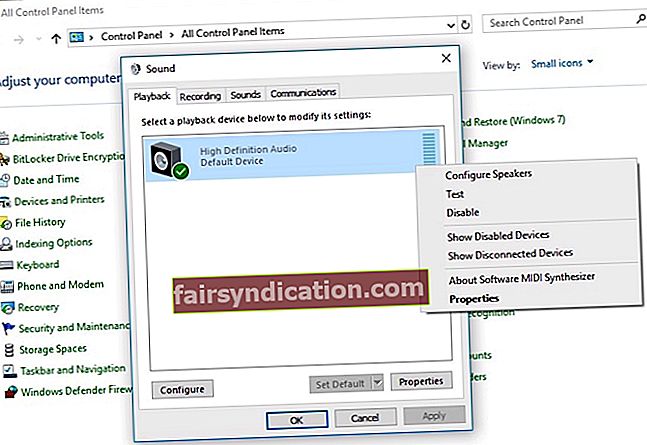
- ஹெட்ஃபோன்கள் அங்கு பட்டியலிடப்பட்டுள்ளன, எனவே உங்கள் தலையணி டீஸில் வலது கிளிக் செய்து இயக்கு என்பதைத் தேர்ந்தெடுக்கவும்.
- கிளிக் செய்க இயல்புநிலைக்கு அமை. இறுதியாக, விண்ணப்பிக்கவும் என்பதைக் கிளிக் செய்க.
இயல்புநிலை ஒலி வடிவமைப்பை மாற்றவும்
இயல்புநிலை ஒலி வடிவம் சரியாக இல்லாவிட்டால், தலையணி செயல்படாத பிரச்சினை இருக்கும். உங்கள் டெஸ்க்டாப்பில் இயல்புநிலை ஒலி வடிவமைப்பை மாற்ற விரைவான படிகள் இங்கே:
- ஸ்டார்ட் மீது வலது கிளிக் செய்யவும். பின்னர், கண்ட்ரோல் பேனலைக் கிளிக் செய்க.
- கிளிக் செய்க வன்பொருள் மற்றும் ஒலி. ஒலி என்பதைத் தேர்ந்தெடுக்கவும்.
- பிளேபேக் தாவலுக்குச் சென்று, பின்னர் உங்கள் இயல்புநிலை பின்னணி சாதனத்தில் இரட்டை சொடுக்கவும். அதற்கு அடுத்ததாக அடர்த்தியான பச்சை நிற அடையாளத்தைக் காண்பீர்கள்.
- மேம்பட்ட தாவலுக்கு மாறவும். கீழ்தோன்றும் மெனுவில், இயல்புநிலை ஒலி வடிவமைப்பை மாற்றலாம்.
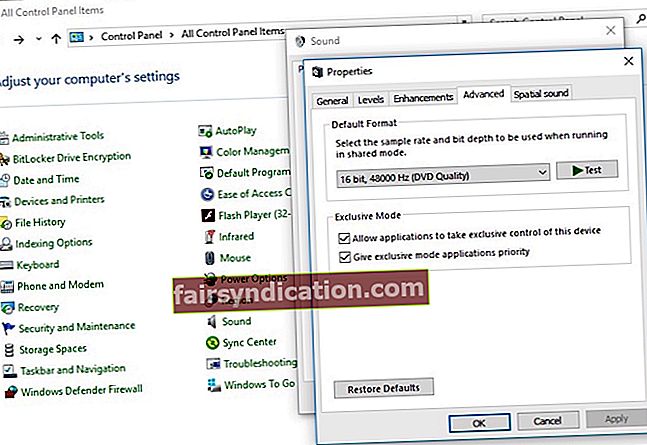
விளையாடும் ஆடியோ சரிசெய்தல் பயன்படுத்தவும்
உங்கள் தலையணியை கணினி அங்கீகரிக்காத கணினியின் சிக்கலைச் சமாளிக்க விண்டோஸ் ஒரு உள்ளமைக்கப்பட்ட பிளேயிங் ஆடியோ சரிசெய்தல் உள்ளது. இந்த முக்கிய படிகளைப் பின்பற்றவும்:
- உங்கள் விசைப்பலகையில் காணப்படும் விண்டோஸ் லோகோ விசையை அழுத்தவும். “சரிசெய்தல்” எனத் தட்டச்சு செய்து, அது தோன்றியதும் சரிசெய்தல் என்பதைக் கிளிக் செய்க.
- கிளிக் செய்க ஆடியோ வாசித்தல், பின்னர் சரிசெய்தல் இயக்கவும். கிளிக் செய்க அடுத்தது.
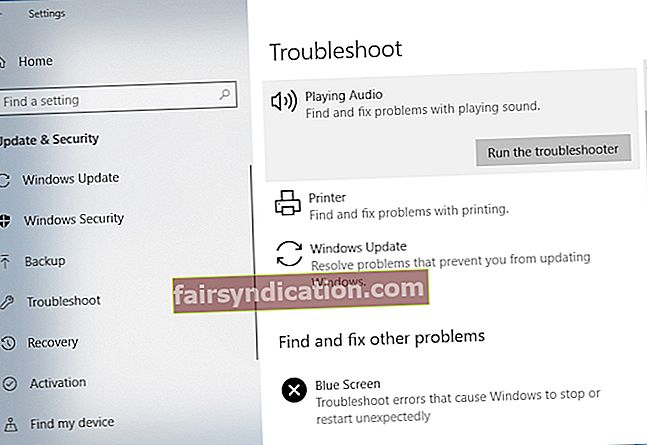
- ஹெட்ஃபோன்களைத் தேர்வுசெய்க. அடுத்து என்பதைக் கிளிக் செய்க.
- கிளிக் செய்க இல்லை, ஆடியோ மேம்பாடுகளைத் திறக்க வேண்டாம்.
- கிளிக் செய்க சோதனை ஒலிகளை இயக்கு.
- நீங்கள் ஒலியைக் கேட்கவில்லை என்றால், கிளிக் செய்க நான் எதுவும் கேட்கவில்லை. இது ஆடியோ இயக்கியை மீண்டும் நிறுவ விண்டோஸைத் தூண்டும்.
- சரிசெய்தல் தொடர திரையில் உள்ள வழிமுறைகளைப் பின்பற்றவும்.
குறிப்புகள் மற்றும் முடிவு
விண்டோஸ் 10 இதழில் கண்டறியப்படாத ஹெட்ஃபோன்களை எவ்வாறு சரிசெய்வது என்பதற்கான இந்த தீர்வுகள் செயல்படத் தவறினால், உங்களிடம் ஆடியோ இயக்கி இருப்பதற்கான நல்ல வாய்ப்பு உள்ளது, அது காலாவதியானது, சிதைந்துள்ளது அல்லது காணவில்லை. சிக்கல் கவனிக்கப்படாவிட்டால் ஒலி இல்லை போன்ற சிக்கல்கள் உருவாகலாம்.
உங்கள் கணினியில் எப்போதும் சமீபத்திய ஒலி இயக்கி நிறுவப்பட்டிருப்பதை ஒரு புள்ளியாக மாற்றவும். ஆஸ்லோகிக்ஸ் டிரைவர் அப்டேட்டர் என்பது உங்கள் கணினியில் உள்ள அனைத்து டிரைவர்களையும் ஒரே கிளிக்கில் புதுப்பிக்க, மென்மையான வன்பொருள் செயல்பாட்டை உறுதிசெய்து சாதன சிக்கல்கள் மற்றும் மோதல்களைத் தடுக்க ஒரு பாதுகாப்பான, நம்பகமான கருவியாகும். இது இயக்கி சிக்கல்களுக்கு உங்கள் கணினியைச் சரிபார்க்கும், காணாமல் போன அல்லது காலாவதியான இயக்கிகளைப் பற்றிய அறிக்கையை வழங்கும், மேலும் அவற்றை எந்த நேரத்திலும் சமீபத்திய உற்பத்தியாளர் பரிந்துரைத்த பதிப்புகளுக்கு புதுப்பிக்க அனுமதிக்கும்.
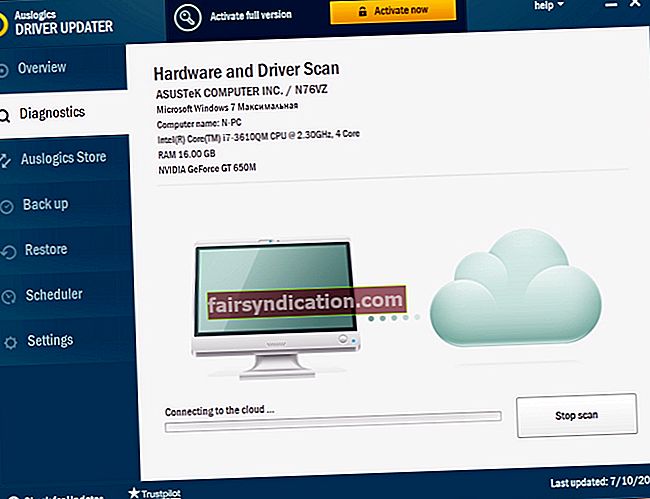
விண்டோஸ் 8 அல்லது 10 இல் ஹெட்ஃபோன்களை கணினி அங்கீகரிக்கவில்லை என்பதைத் தீர்க்க இந்த எளிமையான திருத்தங்களில் ஒன்று நல்ல வேலை செய்யும் என்பதற்கான நல்ல வாய்ப்பு உள்ளது. நல்ல அதிர்ஷ்டம் மற்றும் இங்கிருந்து உங்கள் கணினியில் எல்லாம் நன்றாக வேலை செய்யும் என்று நம்புகிறோம்!
எந்த நேரத்தையும் இழக்காமல் உங்கள் கணினியைப் பாதுகாக்க விரும்பினால், கணினி பாதுகாப்பு என்ற பயன்பாட்டை தொடங்க பரிந்துரைக்கிறோம். இது முற்றிலும் பாதுகாப்பானது மற்றும் நிச்சயமாக உங்கள் கணினிக்கு சக்திவாய்ந்த பாதுகாப்பை வழங்கும்.